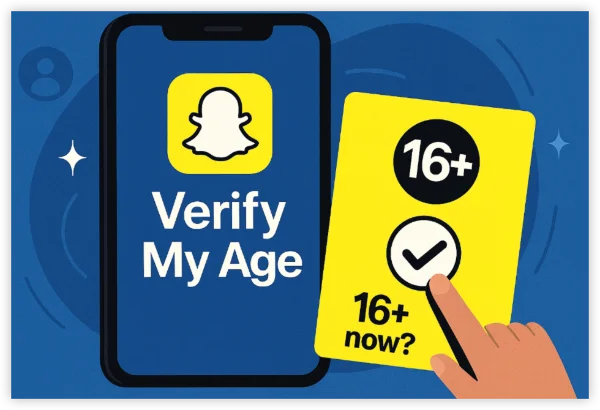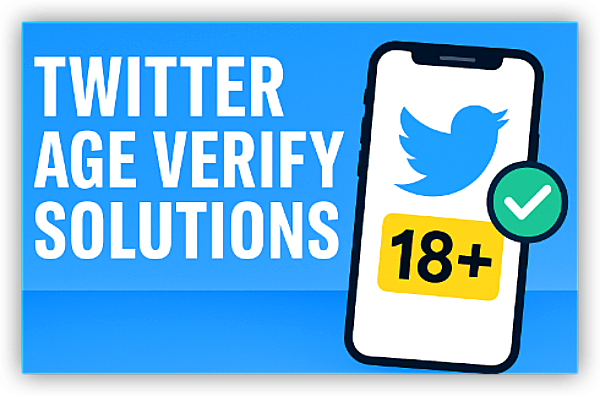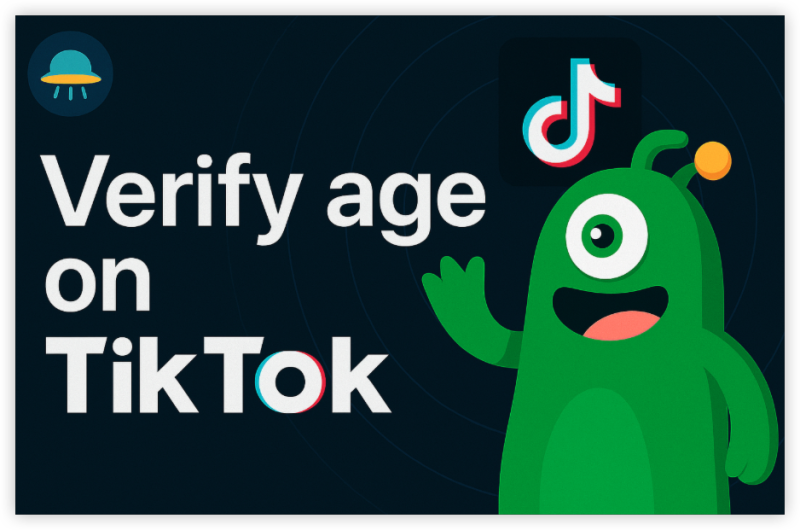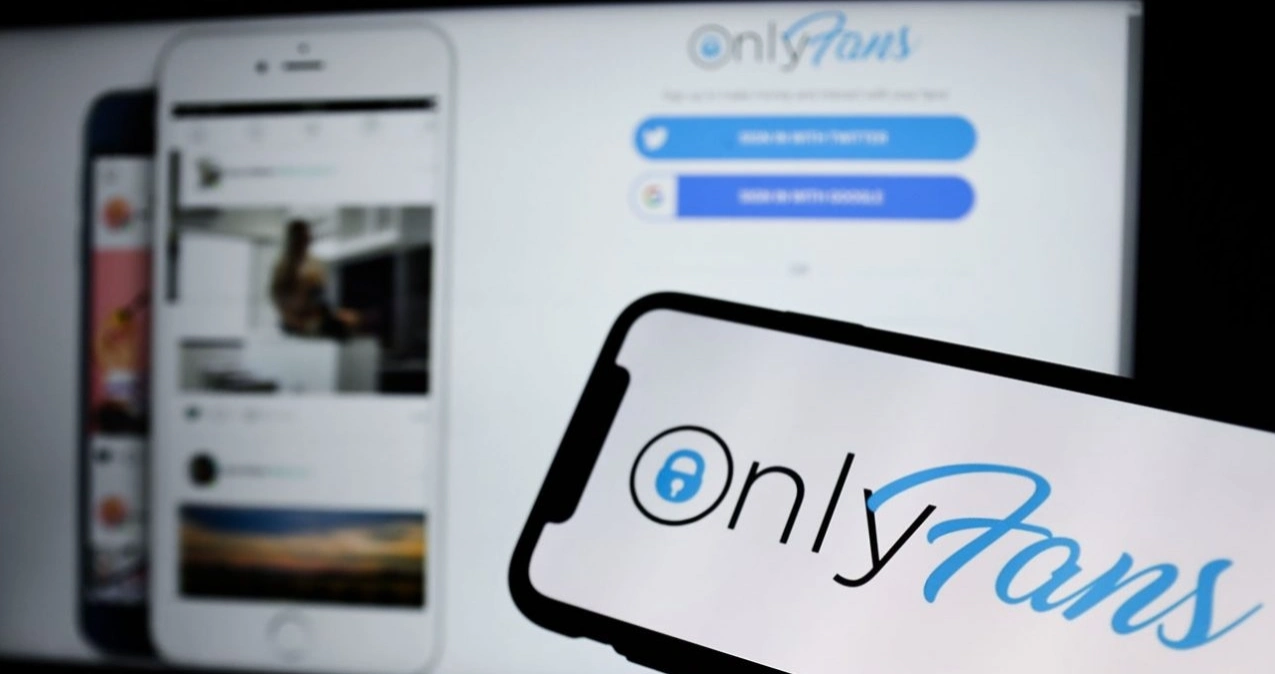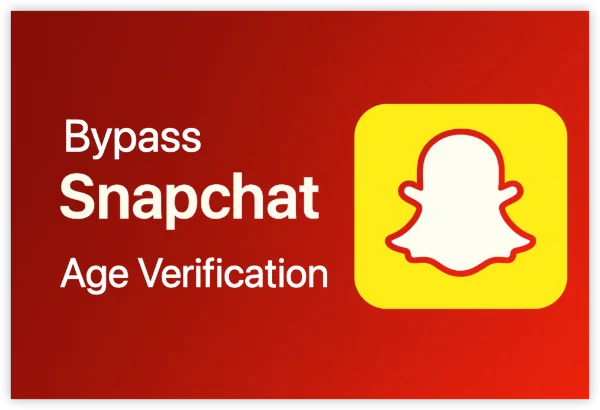ما هو عنوان IP الثابت وكيف يعمل؟
عنوان IP (بروتوكول الإنترنت) هو معرف فريد يتم تعيينه لكل جهاز على الشبكة. أ عنوان IP ثابت هو عنوان ثابت لا يتغير، على عكس عنوان IP الديناميكي، الذي يتم تعيينه بواسطة خادم DHCP (بروتوكول التكوين الديناميكي للمضيف) ويمكن أن يتغير بمرور الوقت.
لماذا يجب عليك استخدام عنوان IP ثابت؟
فيما يلي بعض الأسباب المقنعة للتبديل إلى عنوان IP ثابت:
-
الوصول عن بعد :
- يعمل عنوان IP الثابت على تسهيل الوصول إلى جهازك عن بُعد، سواء كان خادمًا منزليًا أو كاميرا أمان أو NAS (التخزين المتصل بالشبكة).
-
خدمات الاستضافة :
- إذا كنت تقوم بتشغيل موقع ويب، أو خادم ألعاب، أو خادم بريد إلكتروني، فإن عنوان IP الثابت يضمن إمكانية الوصول إلى خدمتك دائمًا.
-
اتصالات مستقرة :
- تعمل الأجهزة مثل الطابعات أو أنظمة المنزل الذكي بشكل أكثر موثوقية مع عنوان IP ثابت، حيث لن يتغير عنوانها بشكل غير متوقع.
-
إعادة توجيه المنفذ :
- يعد إعداد إعادة توجيه المنفذ للألعاب أو التطبيقات الأخرى أكثر بساطة باستخدام عنوان IP الثابت.
-
تحسين الأمن :
- يتيح لك عنوان IP الثابت إعداد قواعد أكثر صرامة لجدار الحماية ومراقبة حركة مرور الشبكة بشكل أكثر فعالية.
كيفية إعداد عنوان IP ثابت على أجهزة مختلفة
كيفية تعيين عنوان IP ثابت على نظام MacOS (دليل خطوة بخطوة)
- مفتوح إعدادات النظام واذهب الى الشبكة .
- حدد اتصال الشبكة النشط (Wi-Fi أو Ethernet).
- انقر التفاصيل بجوار شبكتك.
- اذهب الى تكب / إب علامة التبويب.
- من تكوين IPv4 القائمة المنسدلة، حدد يدويا .
- أدخل المطلوب عنوان IP , قناع الشبكة الفرعية ، و جهاز التوجيه (البوابة) التفاصيل.
- انقر حسنًا وبعد ذلك تطبيق لحفظ التغييرات.
تأكد من أن عنوان IP الذي تختاره يقع خارج نطاق DHCP لجهاز التوجيه الخاص بك لتجنب التعارضات.
Windows 10 و11: كيفية تعيين عنوان IP ثابت
- مفتوح الإعدادات واذهب الى الشبكة والإنترنت .
- اختر واي فاي أو إيثرنت ، حسب اتصالك.
- انقر خصائص الأجهزة وقم بتدوين تفاصيل IP الحالية الخاصة بك.
- قم بالتمرير لأسفل وانقر فوق تحرير تحت تعيين IP .
- تغيير الإعداد من تلقائي (DHCP) ل دليل .
- تشغيل IPv4 وادخل المطلوب عنوان IP , قناع الشبكة الفرعية , بوابة ، و DNS .
- انقر حفظ لتطبيق التغييرات.
💡ملاحظة : تحقق دائمًا من إعداداتك لتجنب فقدان الاتصال بالإنترنت.
Android: كيفية تكوين عنوان IP ثابت
- مفتوح الإعدادات واذهب الى الشبكة والإنترنت .
- اضغط على واي فاي واضغط لفترة طويلة على شبكتك المتصلة.
- اختر تعديل الشبكة وانقر فوق خيارات متقدمة .
- تغيير إعدادات IP من دكب ل ثابت .
- أدخل المطلوب عنوان IP , بوابة , طول بادئة الشبكة ، و DNS .
- اضغط حفظ لتطبيق التغييرات.
استخدم تطبيق ماسح الشبكة للعثور على عنوان IP متاح على شبكتك.
iOS: إعداد عنوان IP ثابت عبر جهاز التوجيه
لسوء الحظ، لا يدعم iOS أصلاً تعيين عنوان IP ثابت مباشرة على الجهاز. ومع ذلك، يمكنك تكوينه من خلال جهاز التوجيه الخاص بك:
- قم بتسجيل الدخول إلى لوحة إدارة جهاز التوجيه الخاص بك.
- ابحث عن حجز DHCP أو IP ثابت قسم.
- قم بتعيين عنوان IP ثابت لعنوان MAC الخاص بجهاز iPhone الخاص بك.
- احفظ التغييرات وأعد تشغيل جهاز iPhone الخاص بك.
💡البديل : استخدم تطبيقًا تابعًا لجهة خارجية مثل إعدادات الواي فاي لتكوين عنوان IP ثابت، ولكن هذا قد يتطلب كسر الحماية.
Linux: تعيين عنوان IP ثابت يدويًا
- افتح المحطة واكتب
nmcli connection showلسرد اتصالات الشبكة الخاصة بك. - لاحظ اسم الاتصال النشط الخاص بك.
- استخدم الأمر التالي لتعيين IP ثابت:
- أعد تشغيل اتصال الشبكة:
استبدال
<connection_name>
,
<IP_address>
,
<subnet_mask>
,
<gateway>
، و
<DNS>
مع التفاصيل المحددة الخاصة بك.
Raspberry Pi: كيفية إعداد عنوان IP ثابت
- افتح الوحدة الطرفية وقم بتحرير ملف التكوين الخفي لعميل DHCP:
- انتقل إلى الأسفل وأضف الأسطر التالية:
- احفظ الملف واخرج (
Ctrl + X، ثمY). - أعد تشغيل جهاز Raspberry Pi:
💡ملاحظة : استبدال
eth0
مع
wlan0
إذا كنت تستخدم شبكة Wi-Fi.
جهاز التوجيه: كيفية تعيين IP ثابت لأي جهاز
- قم بتسجيل الدخول إلى لوحة إدارة جهاز التوجيه الخاص بك (عادةً عبر
192.168.1.1أو192.168.0.1). - انتقل إلى حجز DHCP أو IP ثابت قسم.
- ابحث عن الجهاز الذي تريد تعيين عنوان IP ثابت له (عن طريق عنوان MAC).
- أدخل عنوان IP المطلوب واحفظ التغييرات.
- أعد تشغيل جهاز التوجيه والجهاز.
تحقق من دليل جهاز التوجيه الخاص بك للحصول على تعليمات محددة، حيث تختلف الواجهات حسب العلامة التجارية.
أوبونتو: تعيين عنوان IP ثابت على أوبونتو
- افتح المحطة واكتب الأمر التالي لفتح netplan ملف التكوين:
- تحت شبكة القسم، ابحث عن واجهة الشبكة الخاصة بك (عادةً
eth0أوens33). - أضف التكوين التالي لتعيين IP ثابت:
- احفظ الملف وقم بتطبيق التغييرات:
استبدال
<IP_address>
,
<gateway>
، و
<DNS>
مع التفاصيل المحددة لشبكتك.
دبيان: تعيين عنوان IP ثابت على دبيان
- افتح المحطة وقم بتحرير واجهات ملف:
- ابحث عن القسم المقابل لواجهة الشبكة الخاصة بك، وقم بتعديله كما يلي:
- احفظ الملف وأعد تشغيل خدمة الشبكة:
استبدال
<IP_address>
,
<gateway>
، و
<DNS>
مع المعلومات الخاصة بالشبكة الخاصة بك.
الأسئلة المتداولة
1. ما الفرق بين عنوان IP الثابت وعنوان IP الديناميكي؟
أ IP ثابت ثابت لا يتغير، بينما أ IP ديناميكي يتم تعيينه بواسطة خادم DHCP ويمكن أن يتغير بمرور الوقت.
2. هل يمكنني استخدام عنوان IP ثابت للألعاب؟
نعم، يعد عنوان IP الثابت مثاليًا لاستضافة خوادم الألعاب أو إعداد إعادة توجيه المنفذ.
3. هل عنوان IP الثابت أكثر أمانًا من عنوان IP الديناميكي؟
- يمكن أن يكون عنوان IP الثابت أكثر أمانًا لتطبيقات معينة، ولكنه أيضًا يجعل استهداف جهازك أسهل. استخدم دائمًا جدار الحماية وكلمات المرور القوية.
4. هل أحتاج إلى عنوان IP ثابت لشبكتي المنزلية؟
- ليس بالضرورة، ولكنه مفيد لأجهزة مثل الطابعات أو NAS أو كاميرات المراقبة.
الأفكار النهائية: هل عنوان IP الثابت مناسب لك؟
تعيين عنوان IP ثابت يمكنه تبسيط إعداد الشبكة وتحسين الاتصال لأجهزة معينة. سواء كنت لاعبًا أو مطورًا أو مجرد شخص يحب التكنولوجيا، فإن معرفة كيفية تكوين عنوان IP ثابت تعد مهارة قيمة.